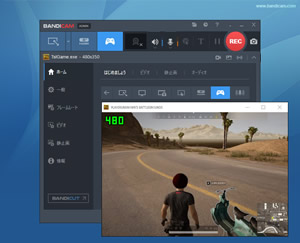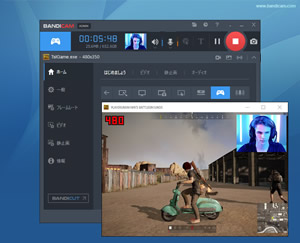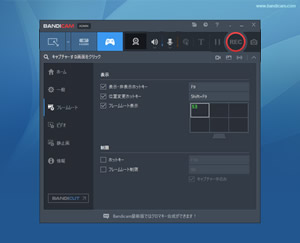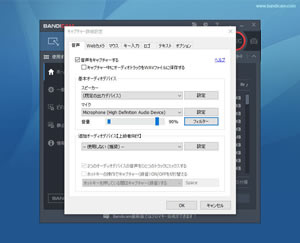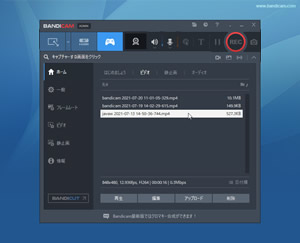最大4K(Ultra HD)の解像度(3840x2160)、最大480fpsのキャプチャーに対応
BandicamはPCオンラインゲームを高画質、高音質のままキャプチャーします。最大4K(Ultra HD)の解像度(3840x2160)、最大480fpsのキャプチャーに対応しています。システムリソース(CPU、GPU、メモリー、HDD)の使用率を減らすことで、他の動画キャプチャーソフトに比べ、動作を軽くし、激しい動きのあるゲームでもタイムラグを軽減することに成功しています。

ゲームの音とマイク音声を同時にキャプチャー
ゲーム音声などのPCサウンドと、PCに接続したマイクを通した自分の声、さらにゲームをしながらDiscordで通話している場合は相手の声も含め、同時に複数の音声を録音することができます。また、実況動画用の編集向けに、オーディオトラックを分けて保存したり、音声だけをWAVファイルに保存することもできます。

ハードウェアアクセラレーションにより録画性能向上を実現
Bandicamのゲーム録画モードは、NVIDIA、Intel、AMDのすべてのハードウェアアクセラレーションに完全対応しています。GPUのハードウェアアクセラレーション機能を使うことでCPUの負荷を減らしながらゲーム画面をキャプチャーすることができ、高画質なプレイ動画をストレスなく録画し、リアルタイムで保存できます。

Webカメラとマイクの設定をすれば簡単に実況動画が作れる
ゲームの画面やゲームの音に、プレイしている自分の顔と自分の声も同時に録ることができます。ウェブカメラとマイクを接続して、簡単な設定ですぐに録画を開始できます。

動画のエンコードなしでYouTubeへの投稿が完了
Bandicamはキャプチャー動画のアップロードにも最適化されています。YouTubeの720pや1080pのプリセットを使うと、ゲーム動画の録画からアップロードまでスムーズに行えます。動画変換は不要です。


![Bandicam[バンディカム]メインウィンドウの最初の画面でゲーム録画モードを選択します はじめましょう - Bandicam[バンディカム]](/img/screenshot/bandicam-game-recording-start-s.jpg)